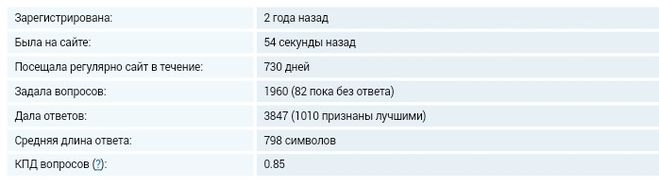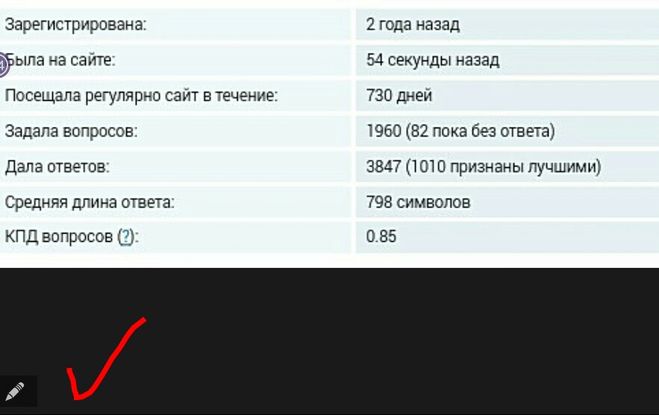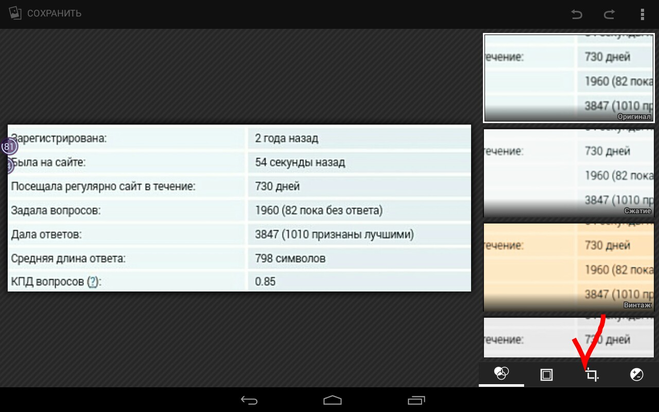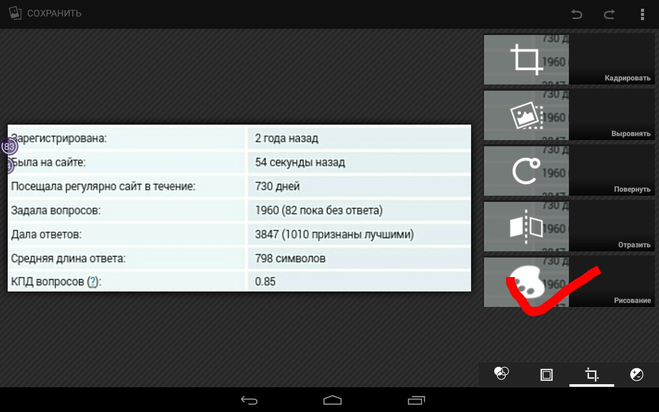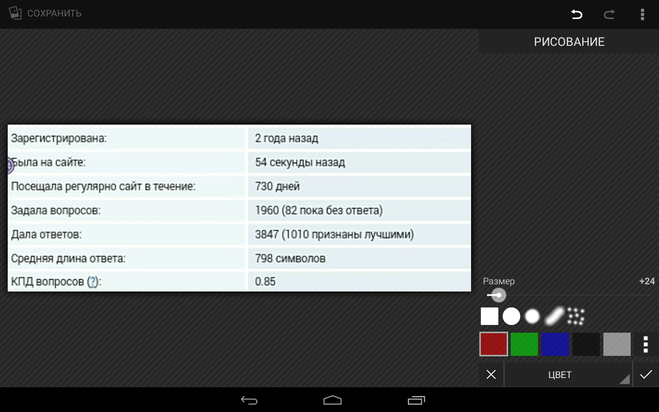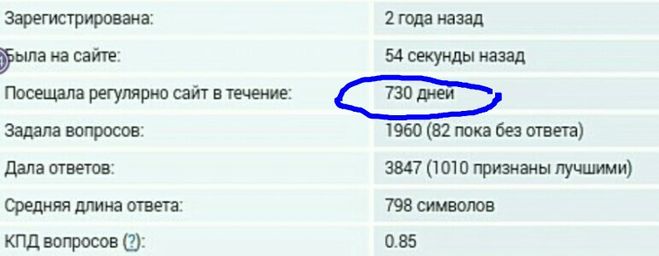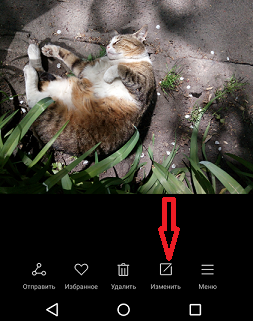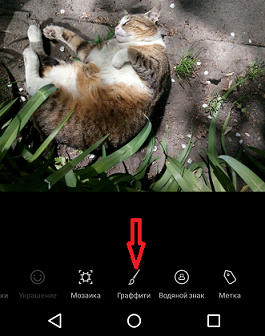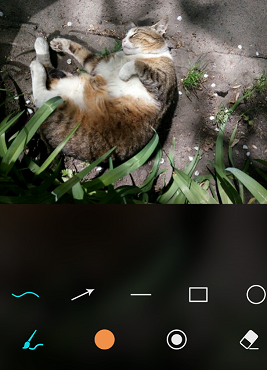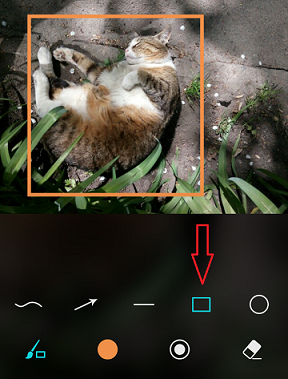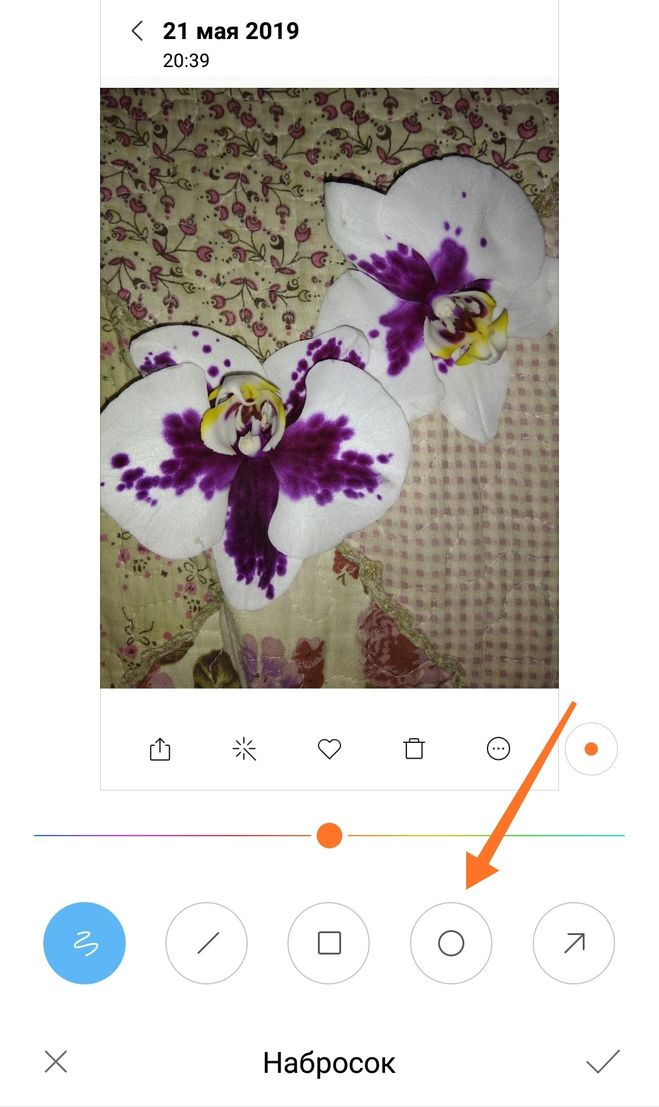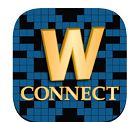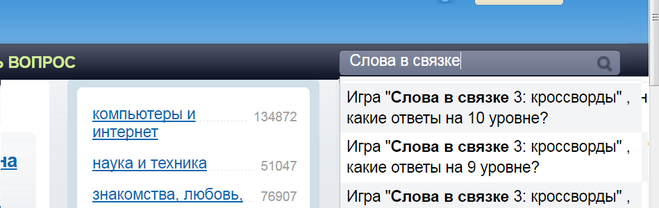В принципе, обвести определённый объект на фотографии либо на скриншоте довольно просто.
Как это сделать, последовательно расскажу на конкретном примере.
Итак, первое, что необходимо сделать, это зайти в приложение «Галерея» (оно есть во всех мобильных устройствах), открываем нужное нам фото:
Внизу в левом углу вы увидите карандашик (на моём скрине отмечено галочкой):
Нажимаете на него, появится такая картинка, нажимаете на иконку (нижний правый угол), отмеченную красной галочкой:
Далее жмите на слово «Рисование»:
Как видно, нам предлагается на выбор несколько вариаций цветов, также можно выбрать размер:
Допустим, я хочу выделить / обвести строчку, на которой указано непрерывное количество дней, проведённых на сайте, нажимаю на квадратик синего (или любой другой) цвета, выбираем размер, обводим цифру 730, и вуаля, у нас получилось обвести объект:
Не забудьте нажать на «Сохранить» (у меня вверху, слева).
Пробуйте. Тренируйтесь. У вас всё получится. Успехов.
Notice: Trying to access array offset on value of type bool in /var/www/unpictures.ru/data/www/telefonom.ru/wp-content/themes/root/inc/admin-ad.php on line 38
Notice: Trying to access array offset on value of type bool in /var/www/unpictures.ru/data/www/telefonom.ru/wp-content/themes/root/inc/admin-ad.php on line 62
Notice: Trying to access array offset on value of type bool in /var/www/unpictures.ru/data/www/telefonom.ru/wp-content/themes/root/inc/admin-ad.php on line 63
Notice: Trying to access array offset on value of type bool in /var/www/unpictures.ru/data/www/telefonom.ru/wp-content/themes/root/inc/admin-ad.php on line 64
Notice: Trying to access array offset on value of type bool in /var/www/unpictures.ru/data/www/telefonom.ru/wp-content/themes/root/inc/admin-ad.php on line 144
Notice: Trying to access array offset on value of type bool in /var/www/unpictures.ru/data/www/telefonom.ru/wp-content/themes/root/inc/admin-ad.php on line 169
Андроид. Как на фото обвести объект?
Как на фото (фотография) обвести объект (андроид)?
Как на фото выделить объект (андроид)?
Приведите наглядные примеры.
Фото, скриншоты, видео.
В принципе, обвести определённый объект на фотографии либо на скриншоте довольно просто.
Как это сделать, последовательно расскажу на конкретном примере.
Итак, первое, что необходимо сделать, это зайти в приложение «Галерея» (оно есть во всех мобильных устройствах), открываем нужное нам фото:
Внизу в левом углу вы увидите карандашик (на моём скрине отмечено галочкой):
Нажимаете на него, появится такая картинка, нажимаете на иконку (нижний правый угол), отмеченную красной галочкой:
Далее жмите на слово «Рисование»:
Как видно, нам предлагается на выбор несколько вариаций цветов, также можно выбрать размер:
Допустим, я хочу выделить / обвести строчку, на которой указано непрерывное количество дней, проведённых на сайте, нажимаю на квадратик синего (или любой другой) цвета, выбираем размер, обводим цифру 730, и вуаля, у нас получилось обвести объект:
Не забудьте нажать на «Сохранить» (у меня вверху, слева).
Пробуйте. Тренируйтесь. У вас всё получится. Успехов.
Открыть приложение Галерея, выбрать нужный снимок либо в первой вкладке Все, либо во второй Локальные > категориям Скриншоты, он откроется в полном размере, под ним нажать Изменить, в Изменить нажать под снимком Кисть, а когда откроется ее страница, нажатием на кружок желаемого цвета выбрать цвет контура обводки, а слева ползунок толщины рисуемой линии перетащить в крайнее левое положение, чтобы линия получилась максимально тонкой и не замазала нужное место. После этого пальцем обводим требуемый участок снимка и, если результат устраивает, сохраняем, нажав над ним в правом верхнем углу сначала зелёную галочку, а потом ОК. Если получилось плохо, нажимаем в левом верхнем углу красный крестик и переделываем. Если ползунок выбора толщины линии не реагирует на скользящее движение пальца, то просто ткните в крайнюю точку слева. А может, его и двигать не придется, если линия средней толщины по умолчанию вас устроит. В Галерее отредактированное изображение не заменяет собой оригинал, а появляется дальше по списку, а в приложении Google Photos заменяет.
Как на фото обвести объект в Андроид немного отличается от того, какая версия (более новая или более старая). Покажу свой пример.
Для начала нужно открыть это самое фото, оно находиться в галерее. Если коснуться его пальцем, то появиться меню и функция «изменить». (отмечено красной стрелкой)
Тыцяем на него пальчиком и переходим в следующую менюшку. В ней нужно найти опцию «Граффити». Касаемся ее.
Дальше нужно выбрать, каким контуром вы хотите обвести. Просто корявой линией или четкой геометрической фигурой. Я выбрала квадрат, коснулась его. Далее ставим пальчик на то место, от которого хотим рисовать квадрат и собственно рисуем.
Вуяла, получается такая славная котейка в квадрате! Ее кстати зовут Марфуша.
Источник
Все категории
- Фотография и видеосъемка
- Знания
- Другое
- Гороскопы, магия, гадания
- Общество и политика
- Образование
- Путешествия и туризм
- Искусство и культура
- Города и страны
- Строительство и ремонт
- Работа и карьера
- Спорт
- Стиль и красота
- Юридическая консультация
- Компьютеры и интернет
- Товары и услуги
- Темы для взрослых
- Семья и дом
- Животные и растения
- Еда и кулинария
- Здоровье и медицина
- Авто и мото
- Бизнес и финансы
- Философия, непознанное
- Досуг и развлечения
- Знакомства, любовь, отношения
- Наука и техника
0
Андроид. Как на фото обвести объект?
Как на фото (фотография) обвести объект (андроид)?
Как на фото выделить объект (андроид)?
Приведите наглядные примеры.
Фото, скриншоты, видео.
5 ответов:
20
0
В принципе, обвести определённый объект на фотографии либо на скриншоте довольно просто.
Как это сделать, последовательно расскажу на конкретном примере.
Итак, первое, что необходимо сделать, это зайти в приложение «Галерея» (оно есть во всех мобильных устройствах), открываем нужное нам фото:
Внизу в левом углу вы увидите карандашик (на моём скрине отмечено галочкой):
Нажимаете на него, появится такая картинка, нажимаете на иконку (нижний правый угол), отмеченную красной галочкой:
Далее жмите на слово «Рисование»:
Как видно, нам предлагается на выбор несколько вариаций цветов, также можно выбрать размер:
Допустим, я хочу выделить / обвести строчку, на которой указано непрерывное количество дней, проведённых на сайте, нажимаю на квадратик синего (или любой другой) цвета, выбираем размер, обводим цифру 730, и вуаля, у нас получилось обвести объект:
Не забудьте нажать на «Сохранить» (у меня вверху, слева).
Пробуйте. Тренируйтесь. У вас всё получится. Успехов.
2
0
Открыть приложение Галерея, выбрать нужный снимок либо в первой вкладке Все, либо во второй Локальные > категориям Скриншоты, он откроется в полном размере, под ним нажать Изменить, в Изменить нажать под снимком Кисть, а когда откроется ее страница, нажатием на кружок желаемого цвета выбрать цвет контура обводки, а слева ползунок толщины рисуемой линии перетащить в крайнее левое положение, чтобы линия получилась максимально тонкой и не замазала нужное место. После этого пальцем обводим требуемый участок снимка и, если результат устраивает, сохраняем, нажав над ним в правом верхнем углу сначала зелёную галочку, а потом ОК. Если получилось плохо, нажимаем в левом верхнем углу красный крестик и переделываем. Если ползунок выбора толщины линии не реагирует на скользящее движение пальца, то просто ткните в крайнюю точку слева. А может, его и двигать не придется, если линия средней толщины по умолчанию вас устроит. В Галерее отредактированное изображение не заменяет собой оригинал, а появляется дальше по списку, а в приложении Google Photos заменяет.
2
0
Как на фото обвести объект в Андроид немного отличается от того, какая версия (более новая или более старая). Покажу свой пример.
Для начала нужно открыть это самое фото, оно находиться в галерее. Если коснуться его пальцем, то появиться меню и функция «изменить». (отмечено красной стрелкой)
Тыцяем на него пальчиком и переходим в следующую менюшку. В ней нужно найти опцию «Граффити». Касаемся ее.
Дальше нужно выбрать, каким контуром вы хотите обвести. Просто корявой линией или четкой геометрической фигурой. Я выбрала квадрат, коснулась его. Далее ставим пальчик на то место, от которого хотим рисовать квадрат и собственно рисуем.
Вуяла, получается такая славная котейка в квадрате! Ее кстати зовут Марфуша.
0
0
Обвести объект на фото (картинке) на устройстве с операционной системой Android проще всего через Галерею. Галерея по умолчанию установлена телефоне, поэтому не нужно что-либо устанавливать дополнительно.
Открываем фото в галерее.
Затем, нажимаем на второй значек под фото.
Выбираем «набросок» и жмём на такой кружок.
Теперь, обводим нужный нам объект и сохранить изменения.
0
0
Открываем приложение «галерея».
Далее, выбираем необходимое фото.
Под фото жмём на «изменить».
В этом пункте находим значок кисти.
Далее в «кисть» нажимаем на кружок и выбираем подходящий цвет обводки.
Есть ещё и ползунок, можно выбрать необходимую толщину линии.
Всё, обводим рисунок (пальцем) и если всё устраивает жмём на «ОК».
Если не понравилось, то можно нажать на крестик (верхн угол слева), удалить и заново произвести эти действия.
Во всяком случае у меня это всё работает, именно так.
Читайте также
Зашифрованное в этих четырёх картинках слово — БЛЮДО. Ключевым является первое изображение блюдо (большая тарелка), подтверждающими — изображения различных кулинарных блюд. Слово подходит по смыслу. Количество букв соответствует количеству клеток. Нужные буквы есть в предлагаемом перечне.
Первое задание, правильные ответы к нему будут такие: Пузырьки, волосы, комбинезон, акваланг, шланг, дайвинг, актиния, маска.
Второе задание, правильные ответы к нему будут такие: Антенна, шестиугольники, соты, ячейки, пчела, мед, воск, улей.
Третье задание, правильные ответы к нему будут такие: Сумчатые, животные, грызун, уши, усики, всеядные, когти, опоссум.
Четвёртое задание, правильными ответами будут такие: Ресторан, подсолнечник, цветы, окна, зонтик, стулья, столы, тротуар, арка.
Пятое задание, правильные ответы к ним будут такие: Мужчина, ремень, браслет, джинсы, рюкзак, часы, пряжка, мода, граффити.
На очередном уровне игры представлены четыре картинки с различными изображениями.Необходимо найти общее слово, которое их обьединяет.Рассмотрим каждую в отдельности.
На первом изображении мы видим — торт разрезан на несколько частей или раздроблен
На втором изображении показывают — номер дома показан через дробь
На третьем изображении нарисовано — круг с числами через дробь
На четвертой картинке изображение — дробь для патрона
В результате, учитывая количество букв, общим словом для всех четырех картинок будет = ДРОБЬ
Дело в том, что большинство провайдеров стали ограничивать скорость скачивания торрентов, в вашем случае ограничение до 128кбит/с, а бывает и до 32кбит/с, есть способы обойти это ограничение, но более подробно об этом я объяснять не стану, однако на мой взгляд проще воспользоваться другим мобильным оператором, у которого нет этих ограничений или же скачивать торренты через wi-fi
Набирает популярность среди мобильных игр головоломка, которая построена по принципу мини-кроссвордов- Слова в связке (W connect).
В качестве подсказки загружается картинка, которую можно увеличить, перевернув телефон.
Посмотреть все ответы на прохождение игры можно конечно же у нас, набрав в поисковике фразу «слова в связке»
, или на менее популярном сайте в интернете igroki24
Какое приложение делает рисунок карандашом. Где такое можно найти? Сейчас обо всем расскажу подробнее.
Pencil Art
Итак. Подобное можно узнать через приложение под названием Gradient. Скачать его можно из AppStore или в Google Play. Иконка выглядит следующим образом:
Что делать?
- Зайти в приложение Gradient.
- Нажать на вкладку Портрет карандашом или найти эту функцию во вкладке Al Features (Al-Функции).
- Загрузить изображение из Галереи телефона.
- Подождать пару секунд, пока программа обработает ваш снимок.
Примеры
Всего за пару секунд вы моете превратить свое фото в шедевр, который был якобы сделан карандашом. Детальная прорисовка придает рисунку особый шарм.
Выглядит все вот так:
Сорви овации
Будьте самыми стильными! Используйте суперэффекты:
- Фильтры и маски для ТикТока.
- Бьюти приложения для видео.
- Красивые шрифты.
- Видеоредакторы.
- Убрать предмет с фото.
- Flat Lay раскладка.
- Оживить фото.
- Соединить 2 фото в 1 лицо.
- Акварельные мазки.
- Надпись в круге на фото.
- Изменить цвет предмета на фото.
- Топ-20 лучших фильтров VSCO.
- Рамки (большая коллекция).
- Двойная экспозиция.
- Снимки в стиле Полароид.
Еще куча лайфхаков, секретов обработки, лучших фильтров и необычных масок. А также о том, как сделать радугу на лице, наложить текст, правильно разложить раскладку на фото, описано в сборной большой статье. Кликайте на картинку!
Теперь вы знаете, какое приложение делает рисунок карандашом. Используйте его для обработки собственных фотографий. А полученными результатами делитесь с фолловерами.
Спасибо за ваше потраченное время
Cправка — Google Фото
Войти
Справка Google
- Справочный центр
- Сообщество
- Google Фото
- Политика конфиденциальности
- Условия предоставления услуг
- Отправить отзыв
Тема отзыва
Информация в текущем разделе Справочного центра
Общие впечатления о Справочном центре Google
- Справочный центр
- Сообщество
- Не можете найти свои фотографии?
Google Фото